Ubah Tampilan Folder Default dari Hasil Pencarian di Windows 10
Jika Anda baru-baru ini menggunakan kotak Pencarian File Explorer (File Explorer Search)Windows 10 untuk menemukan file, maka Anda mungkin telah memperhatikan bahwa hasilnya selalu ditampilkan di Tampilan Konten(Content View) , dan bahkan jika Anda mengubah tampilan menjadi detail, segera setelah Anda menutup jendela dan mencari lagi, konten akan ditampilkan lagi di Tampilan Konten(Content View) . Ini adalah masalah yang sangat mengganggu yang tampaknya mengganggu pengguna sejak Windows 10 datang. Masalah lain adalah kolom nama file terlalu kecil di Tampilan Konten(Content View) dan tidak ada cara untuk memperluasnya. Jadi pengguna kemudian harus mengubah tampilan ke Detail(Details) yang terkadang membuat pencarian berjalan kembali.

Masalah dengan solusi ini adalah mengubah tampilan folder default hasil pencarian secara permanen ke pilihan pengguna tanpa mengubahnya secara manual setiap kali mereka menggunakan pencarian File Explorer . Jadi tanpa membuang waktu, mari kita lihat Cara(How) Mengubah Tampilan Folder Default(Default Folder View) dari Hasil Pencarian(Search Results) di Windows 10 dengan bantuan panduan yang tercantum di bawah ini.
Ubah Tampilan Folder Default(Change Default Folder View) dari Hasil Pencarian(Search Results) di Windows 10
Pastikan untuk membuat titik pemulihan(create a restore point) , untuk berjaga-jaga jika terjadi kesalahan.
1. Buka file Notepad , lalu salin dan tempel kode berikut apa adanya:
Windows Registry Editor Version 5.00
[-HKEY_CURRENT_USER\SOFTWARE\Classes\Local Settings\Software\Microsoft\Windows\Shell\BagMRU]
[-HKEY_CURRENT_USER\SOFTWARE\Classes\Local Settings\Software\Microsoft\Windows\Shell\Bags]
[HKEY_CURRENT_USER\SOFTWARE\Classes\Local Settings\Software\Microsoft\Windows\Shell\Bags\AllFolders\Shell\{7fde1a1e-8b31-49a5-93b8-6be14cfa4943}]
"LogicalViewMode"=dword:00000001
"Mode"=dword:00000004
2. Klik File dari menu notepad lalu pilih Save As.

3. Dari Save as type drop-down pilih All Files.
4. Beri nama file tersebut sebagai Searchfix.reg (ekstensi .reg sangat penting).

5. Arahkan ke tempat Anda ingin menyimpan file lebih disukai desktop dan kemudian klik Simpan.(Save.)
6. Sekarang klik kanan pada file registry ini dan pilih Run as Administrator.
7. Reboot PC Anda untuk menyimpan perubahan.
Atur tampilan Detail untuk folder pencarian Musik, Gambar, Dokumen, dan Video(Set Details view for Music, Pictures, Documents and Videos search folders)
1. Buka file Notepad , lalu salin dan tempel kode berikut apa adanya:
Windows Registry Editor Version 5.00
[-HKEY_CURRENT_USER\SOFTWARE\Classes\Local Settings\Software\Microsoft\Windows\Shell\BagMRU]
[-HKEY_CURRENT_USER\SOFTWARE\Classes\Local Settings\Software\Microsoft\Windows\Shell\Bags]
;Generic Search Results
[HKEY_CURRENT_USER\SOFTWARE\Classes\Local Settings\Software\Microsoft\Windows\Shell\Bags\AllFolders\Shell\{7fde1a1e-8b31-49a5-93b8-6be14cfa4943}]
"LogicalViewMode"=dword:00000001
"Mode"=dword:00000004
;Pictures Search Results
[HKEY_CURRENT_USER\SOFTWARE\Classes\Local Settings\Software\Microsoft\Windows\Shell\Bags\AllFolders\Shell\{4dcafe13-e6a7-4c28-be02-ca8c2126280d}]
"LogicalViewMode"=dword:00000001
"Mode"=dword:00000004
;Music Search Results
[HKEY_CURRENT_USER\SOFTWARE\Classes\Local Settings\Software\Microsoft\Windows\Shell\Bags\AllFolders\Shell\{71689ac1-cc88-45d0-8a22-2943c3e7dfb3}]
"LogicalViewMode"=dword:00000001
"Mode"=dword:00000004
;Documents Search Results
[HKEY_CURRENT_USER\SOFTWARE\Classes\Local Settings\Software\Microsoft\Windows\Shell\Bags\AllFolders\Shell\{36011842-dccc-40fe-aa3d-6177ea401788}]
"LogicalViewMode"=dword:00000001
"Mode"=dword:00000004
;Videos Search Results
[HKEY_CURRENT_USER\SOFTWARE\Classes\Local Settings\Software\Microsoft\Windows\Shell\Bags\AllFolders\Shell\{ea25fbd7-3bf7-409e-b97f-3352240903f4}]
"LogicalViewMode"=dword:00000001
"Mode"=dword:00000004
2. Klik File dari menu notepad lalu pilih Save As.

3. Dari Save as type drop-down pilih All Files.
4. Beri nama file sebagai Search.reg (ekstensi .reg sangat penting).
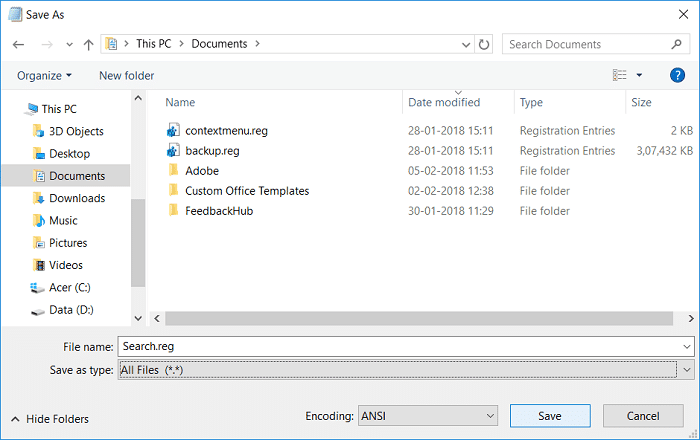
5. Arahkan ke tempat Anda ingin menyimpan file lebih disukai desktop dan kemudian klik Simpan.(Save.)
6. Sekarang klik kanan pada file registry ini dan pilih Run as Administrator.
7. Reboot PC Anda untuk menyimpan perubahan.
Direkomendasikan:(Recommended:)
- Cara Menampilkan Ekstensi File di Windows 10(How to Show File Extensions in Windows 10)
- Cara Mengatasi Komputer Mati Otomatis(How to Fix Computer turns off automatically)
- Perbaiki Pusat Tindakan Tidak Bekerja di Windows 10(Fix Action Center Not Working in Windows 10)
- Cara Memperbaiki Windows 10 ON dengan sendirinya(How To Fix Windows 10 Turns ON by itself)
Itu saja Anda telah berhasil mempelajari Cara Mengubah Tampilan Folder Default dari Hasil Pencarian di Windows 10 (How to Change Default Folder View of Search Results on Windows 10 ) tetapi jika Anda masih memiliki pertanyaan tentang posting ini, silakan tanyakan di bagian komentar.
Related posts
Reset Folder View Settings untuk Default di Windows 10
Fix Folder View Settings Tidak Menyimpan di Windows 10
Change Template dari Drive, Folder, atau Library di Windows 10
Ubah Penyedia Pencarian Default di Microsoft Edge ke Google
Mudah View Chrome Activity pada Windows 10 Timeline
Fix Search Hasil Tidak Dapat Diklik di Windows 10
Fix Ca No Change Screen Resolution di Windows 10
Cara Jalankan JAR Files di Windows 10
Cara Delete SoftwareDistribution Folder pada Windows 10
Set Default User Logon Picture untuk semua pengguna di Windows 10
Change Lock Screen Timeout Setting di Windows 10
Cara Menonaktifkan Windows 10 Firewall
Cara Mengubah Default Operating System di Windows 10
Quickly Access Steam Screenshot Folder pada Windows 10
6 Ways ke Change User Account Name di Windows 10
4 Ways ke View Saved WiFi Passwords pada Windows 10
Nonaktifkan Pinch Zoom Feature di Windows 10
Cara Mengubah Program Default di Windows 10
Change Maximum and Minimum Password Age di Windows 10
3 Ways ke Increase Dedicated VRAM di Windows 10
